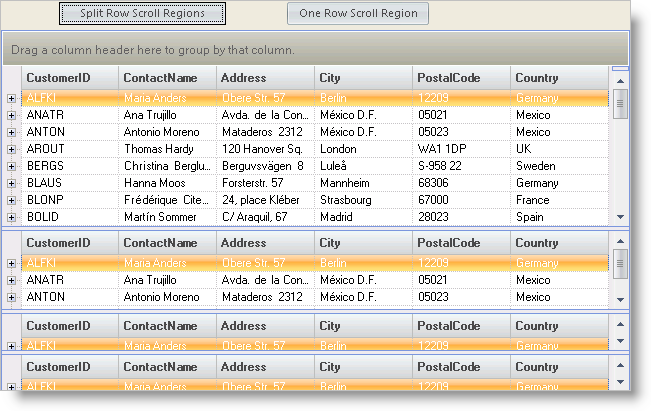
多くの行を持つグリッドで、さまざまな行セットからの入力をレビューする場合、操作が困難なときがあります。行スクロール領域を使用し、ユーザーまたは開発者はグリッドを個別にスクロール可能な複数領域に分割することができます。
表示したい行が、表示領域外にスクロールしてしまった場合などにこの機能を使用することができます。この場合、ユーザーは新しい行スクロール領域をグリッドの表示領域に表示し、ソース行を表示しながら、下の領域に新しい行の追加作業などの処理を実行できます。
新規行を追加しながら、現在選択されている行をどのように表示しますか?
ユーザーが行スクロール領域を作成できないようにするにはどうしますか?
ユーザーは現在選択されている行を表示する行スクロール領域を作成し、新規行を追加できる別の行スクロール領域を作成することができます。
このサンプル プロジェクトでは、ユーザーが行スクロール領域を試せるように、マルチバンド グリッドを表示しています。また行スクロール領域を分割したり、グリッドをひとつの行スクロール領域に戻すボタンも提供しています:
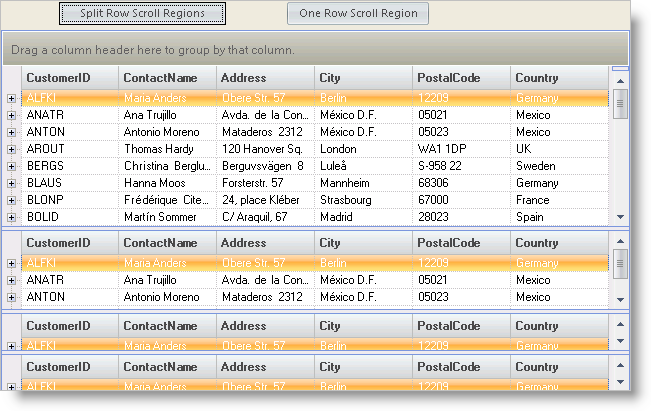
UltraGrid イベント領域には以下のイベント ハンドラがあります。
UltraGrid1.InitializeRow - InitializeRow イベント ハンドラではバンド 0 にある行を展開します:
Visual Basic の場合:
Private Sub UltraGrid1_InitializeRow(ByVal sender As Object, _ ByVal e As Infragistics.Win.UltraWinGrid.InitializeRowEventArgs) _ Handles UltraGrid1.InitializeRow ' 行 0 ノードを展開します。 If e.Row.Band.Index = 0 Then e.Row.ExpandAll() End If End Sub
C# の場合:
private void ultraGrid1_InitializeRow(object sender,
Infragistics.Win.UltraWinGrid.InitializeRowEventArgs e)
{
// 行 0 ノードを展開します。
if(e.Row.Band.Index == 0)
e.Row.ExpandAll();
}
Button イベント
Button イベント領域には次のイベント ハンドラが存在します。
btnSplitRowScrollRegion.Click - btnSplitRowScrollRegion イベントのコードは、MaxRowScrolRegions を 10 に設定し、Region(0)、Region(1)、および Region(2) を分割します:
Visual Basic の場合:
Private Sub btnSplitRowScrollRegion_Click(ByVal sender As System.Object, _ ByVal e As System.EventArgs) Handles btnSplitRowScrollRegion.Click Me.UltraGrid1.DisplayLayout.MaxRowScrollRegions = 10 Me.UltraGrid1.DisplayLayout.RowScrollRegions(0).Split() Me.UltraGrid1.DisplayLayout.RowScrollRegions(1).Split() Me.UltraGrid1.DisplayLayout.RowScrollRegions(2).Split() End Sub
C# の場合:
private void btnSplitRowScrollRegion_Click(object sender, EventArgs e)
{
this.ultraGrid1.DisplayLayout.MaxRowScrollRegions = 10;
this.ultraGrid1.DisplayLayout.RowScrollRegions[0].Split();
this.ultraGrid1.DisplayLayout.RowScrollRegions[1].Split();
this.ultraGrid1.DisplayLayout.RowScrollRegions[2].Split();
}
btnOneRowScrollRegion.Click - btnOneRowScrollRegion イベントのコードは、Region(0)以外のすべてを削除し、MaxRowScrollRegions を 1 に設定します:
Visual Basic の場合:
Private Sub btnOneRowScrollRegion_Click(ByVal sender As System.Object, _ ByVal e As System.EventArgs) Handles btnOneRowScrollRegion.Click ' ひとつの行スクロール領域以外すべてを削除します If Me.UltraGrid1.DisplayLayout.RowScrollRegions.Count > 1 Then Dim intPtr As Integer For intPtr = Me.UltraGrid1.DisplayLayout.RowScrollRegions.Count - 1 To 1 Step -1 Me.UltraGrid1.DisplayLayout.RowScrollRegions.Remove( _ Me.UltraGrid1.DisplayLayout.RowScrollRegions(intPtr)) Next End If Me.UltraGrid1.DisplayLayout.MaxRowScrollRegions = 1 End Sub
C# の場合:
private void btnOneRowScrollRegion_Click(object sender, EventArgs e)
{
// ひとつの行スクロール領域以外すべてを削除します
if(this.ultraGrid1.DisplayLayout.RowScrollRegions.Count > 1)
{
for(int intPtr = this.ultraGrid1.DisplayLayout.RowScrollRegions.Count - 1;
intPtr >= 1; intPtr--)
{
this.ultraGrid1.DisplayLayout.RowScrollRegions.Remove(
this.ultraGrid1.DisplayLayout.RowScrollRegions[intPtr]);
}
}
this.ultraGrid1.DisplayLayout.MaxRowScrollRegions = 1;
}
このサンプル プログラムでは存在する領域の分割、領域の削除、MaxRowScrollRegions を 1 に設定することにより、ユーザーによる新規領域の作成を無効にするなど、行スクロール領域の処理方法を紹介しました。